本ページ内には広告が含まれます

LINEアプリで、タイムライン・ホームへの投稿を修正します。自分がLINEのタイムライン・ホームへ投稿した内容は、投稿した後でも修正することができます。
投稿内容を修正しても投稿日は最初の投稿日から変更されず、友だちからの"コメント"や"いいね"も残ります。
目次:
![]() LINEのタイムラインで投稿の内容を修正する
LINEのタイムラインで投稿の内容を修正する
![]() LINEのホームで投稿の内容を修正する
LINEのホームで投稿の内容を修正する
「LINE」のタイムラインから、(自分の)投稿を修正します。タイムラインで投稿を修正すると、"ホーム"でも同じ投稿が修正されます。
1. タイムラインから内容を修正したい投稿を選択する
LINEの「タイムライン」タブから、内容を修正したい投稿をタップして選択します。修正したい投稿の画面右上「・・・」アイコンをタップし、「投稿を修正」を選択します。


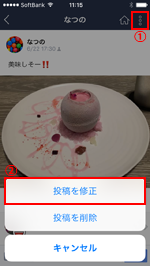
2. タイムラインで投稿した内容を修正する
投稿画面で、内容を修整します。修正後に「完了」をタップすると、投稿内容が修正されます。タイムライン画面で投稿内容を修正すると、ホームでも投稿内容が修正されます。



「LINE」のホームから、(自分の)投稿の内容を修正します。ホームから投稿を修正すると、"タイムライン"からも同じ投稿が修正されます。
1. ホームから内容を修正したい投稿を選択する
LINEでプロフィール画面などから自分の"ホーム"画面表示し、内容を修整したい投稿をタップして選択します。修正したい投稿の画面右上「・・・」アイコンをタップし、「投稿を修正」を選択します。
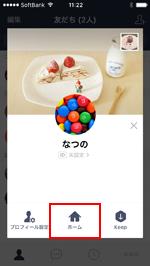

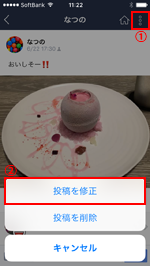
2. ホームで投稿の内容を修正する
投稿画面で、内容を修整します。修正後に「完了」をタップすると、投稿内容が修正されます。ホーム画面で投稿内容を修正すると、タイムラインでも投稿内容が修正されます。



![]() 関連情報
関連情報
【Amazon】人気のiPhoneランキング
更新日時:2024/4/2 09:00
【Kindle 春のマンガフェス】集英社のマンガ2万冊以上が50%ポイント還元
更新日時:2024/4/2 09:00